
无论你喜欢看4K视频还是玩大型网络游戏,那都需要大量的存储空间,再加上不断产生的个人数据,可以说现在一个人每年的数据量,可能是过去上百个家庭年数据量的总和,还要多,是不是和我一样零零碎碎存了很多年下来,就积累了如此多的硬盘,这只是硬盘,我的十几块移动硬盘还没在这里出现,查找起来有时候真的要撞墙。

为了将数据整理和保证安全存储,那最好的选择就是NAS了,因为穷我最开始用的是双盘位的,实在是满足不了需求,如果可以最好选择4盘位以上的,也方便随时扩充,在公司一直用的都是八盘位NAS,当然就不说那些专业存储了。

这次测试分三个情况:
1、PC上有大量的测试软件可以选择,这里我们选择常用的几款来进行测试
2、安装在QNAP TS-251 NAS上进行读写测试。
3、连接到华硕RT-5300路由器的USB3.0接口作为网络存储,进行测试
一、PC挂载性能测试

配置如下:
系统:Win7 SP1 x64
CPU:Intel i7 7700K
主板:华硕MAXIMUS VII FORMULA
内存:24GB 芝奇DDR3 1600
硬盘:SAMSUNG 960 PRO 256GB
电源:安钛克
显卡:Nvidia GeForce GTX960

CrystalDiskInfo显示的硬盘信息,这个软件通过读取S.M.A.R.T了解硬盘健康状况。可以迅速读到本机硬盘的详细信息,包括接口、转速、温度、使用时间等。软件还会根据S.M.A.R.T的评分做出评估,当硬盘快要损坏时还会发出警报和HDtune的磁盘信息,只通了3次电还都是我干的,看来是全新货。

HD Tune Pro 5.5也是我常用的一款硬盘工具软件,通过它可以进行硬盘传输速率检测,健康状态检测,温度检测及磁盘表面扫描等;还能检测出硬盘的固件版本、序列号、容量、缓存大小以及当前的Ultra DMA 模式等,10TB的系统显示容量是9537533MB,可用的容量是9537151MB,同时也给出了固件版本83XN,可以经常去官网看看是否有新版本,但是如果你的硬盘没有任何问题,最好不要轻易升级,毕竟普通用户经常刷挂掉。

HD Tune的读取测试显示:最低读取速度113.1MB/s,平均191.2MB/s,存取时间12.4毫秒,性能非常不错,并没有出现读取性能大幅下降的情况。
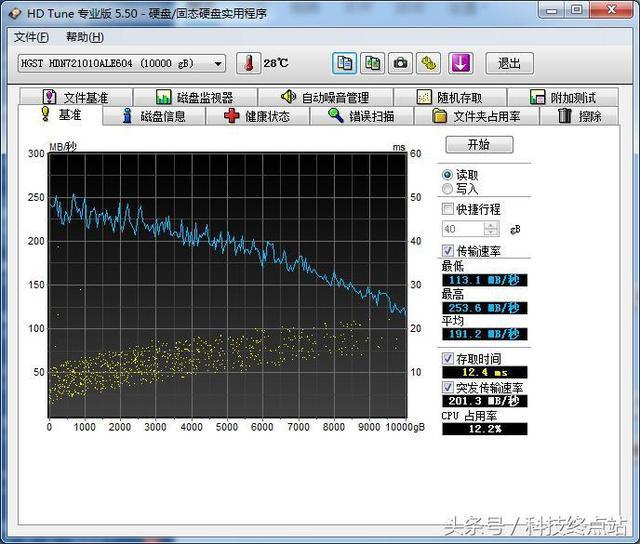
这个软件的写入测试需要在硬盘未分区的情况下,才能够进行;测试结果只略逊于读取速度,达到了平均写入184.9MB/s,最低103.5MB/s,也是相当稳定。

AS SSD其实一款用在固态硬盘上的工具,由于机械硬盘在4K读写上没有太大优势,所以也不做测试了,只看其连续读写的速度即可,读取238.15MB/s和写入239.84MB/s在HDD中绝对是非常好的成绩,这款硬盘的企业版速度可以达到250MB/s以上,作为桌面NAS的这个型号跑出这样的速度令人满意。
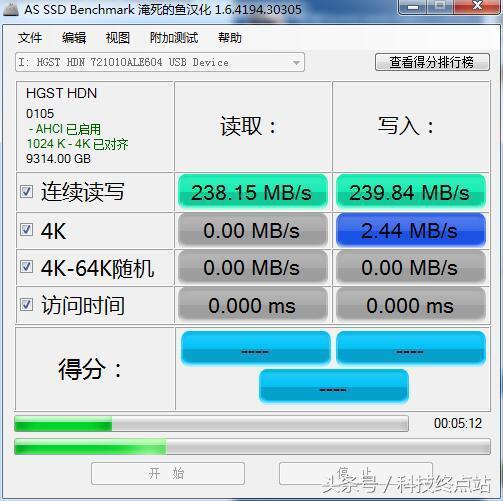
在ATTO Disk Benchmark,0.5到8192.0传输大小测试中,读取速度是227.970MB/s写入速度为231.409MB/s。

CrystalDiskMark用来检测硬盘的随机读取/写入速度,连续读取/写入速度;测试随机512KB,2KB,4KB读取/写入速度等项目,以此来辨别磁盘的性能及质量的优劣程度。HGST 10TB NAS硬盘的测试结果令我吃惊,顺序读取246.0MB/s,顺序写入245.5MB/s,这样均衡的读写速度在以往的HDD硬盘上很难做到。

TxBENCH性能测试中,Sequential项目的读取达到235.015MB/s,写入247.990MB/s。

数据拷贝测试,这里通过在PC上两块硬盘间的数据拷贝,来测试HGST 10TB充氮硬盘的读写速度。
1.从SSD拷贝文件到HGST 10TB硬盘,速度保持在120MB/s以上。

从HGST 10TB硬盘拷贝数据到SSD,数据传输速度保持在238MB/s以上。

二、安装在NAS性能测试
NAS的型号是威联通TS-251,双盘位安装了两块4TB的WB红盘,也是NAS专用的,做RADI0是够快,但是不安全,做RAID1太浪费空间,所以以后肯定不买两盘位了,现在觉得非常鸡肋。

硬盘支架大多数都是塑料材质,即便是很高端的,令强迫症无法接受。

这款10TB硬盘的正面的磨砂质感非常耐看,和原来的硬盘在一起对比就能更直观的反映出来。

安装好硬盘重新安装系统后,磁盘容量是9.1TB,可以识别到磁盘类型:HGST HDN721010ALE604,温度只有30摄氏度,非常低了。



NAS的系统配置,完全可以满足一般用户的需要,支持双网卡端口汇聚,但是需要相应的交换机支持,我这里用的是网件GS108T V2,千兆网管交换机并支持动态端口汇聚。设置也比较简单。

在NAS里没有翻译过来,还是Port Trunking,设置好后已经显示为Adapter1+2了,模式为802.3ad dymanic,这个必须交换机也支持,否则无法生效。

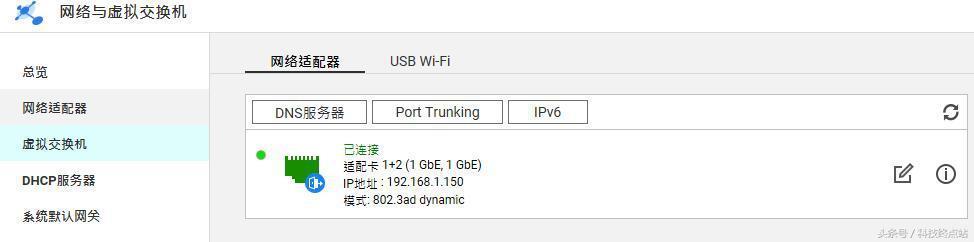
交换机端的配置,四个端口设置了汇聚,一对给NAS,另一对连接PC,很多人设置完传输文件的速度并没有变化,这是正常的,端口汇聚的好处在于,多个用户同时访问的时候,都可以获得较快的速度,就比如一个客户端连接速度是一百兆左右,两个客户端连接,速度每个客户端都是一百多兆。

从NAS像PC的SSD写入数据,也就是测试硬盘的读取速度,我们前面测试读取最高可以达到240MB/s左右,而目前的网络速度最高也就130MB/s,很难达到硬盘的最高速率,所以我们主要看传输速度的稳定性。

文件传输过程中,无论是读取还是写入,速度都在100MB/s以上,持续的读写过程中并没有出现掉速。


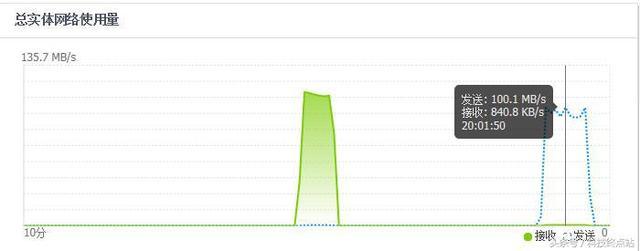
上面的结果不是非常直观,这里我们选择使用NAS performance tester1.7来进行测试,可以获得多个直观的结果,这款软件可以设置测试文件的大小,也可以设置测试的次数,也就是同一个文件读写次数。
第一次选择400MB文件读取和写入各进行5次,写入平均值:114.91MB/s 读取平均值:115.77MB/s。

第二次选择4TB数据文件,读取和写入各进行2次,得到的测试结果 平均写入速度:105.29MB/s,平均读取速度100.56MB/s。


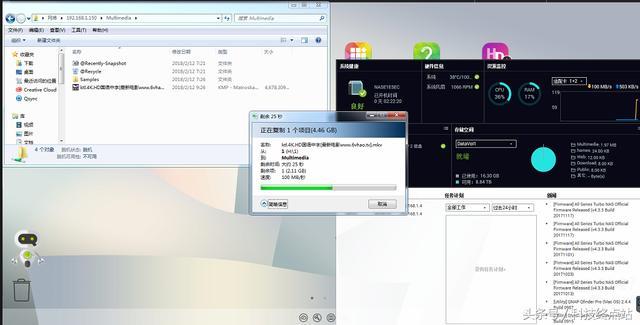

三、挂载到华硕路由器测试
现在无线路由器的性能不断提升,很多人也会用它来作为网络存储,将移动硬盘连接在USB3.0接口上,我习惯使用易驱线方便,也没有出现过速度过慢的问题。路由器带一个USB3.0接口。


连接好我们来看看速度怎么样。


连接后在USB设备里就可以看到,可以安装华硕的下载大师应用,通过路由器来进行BT下载了,还是非常实用的,只是要观察对硬盘的损伤。


这里我们通过FTP共享来进行测试。


由于开始使用的是100M网络,传输速度最高只有十几兆,当然不能忍。

换成千兆网络在二十几兆到三十几兆之间,这不应该啊,查找资料发现原来2.4GHz网络受USB3.0的干扰会导致信号不稳,所以有一个选项限制了USB3.0,实际只能作为USB2.0使用,反正我也不用2.4GHz网络,就关掉这个选项吧。


就是这个降低USB3.0干扰,默认是启用的,停用即可恢复USB3.0的传输速度。。

速度确实达到百兆以上,忘记截图了。
总结:

通过一系列的测试,我认为这是我使用过的机械硬盘中最快的一款了,同时其噪音极低几乎可以忽略不计,100万小时的平均无故障时间,再加上NAS的数据容错功能,完全不用担心数据安全了,而且其读写性能非常均衡,硬盘已经不是我数据传输的瓶颈,需要万兆网络才能发挥这货的最高性能,千兆网络的最高传输也不过一百多兆,端口汇聚无奈只适用于多用户并行访问的情况。
这是我评测过的最大容量HDD了,对于它的表现我非常满意,存取速度虽然比不上SSD,但是在HDD中已经是表现非常抢眼,较低的功耗、三十多分贝的工作噪音,再加上3年质保,这款硬盘成为家庭NAS最佳的选择。
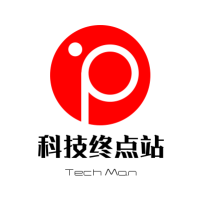
不便宜啊